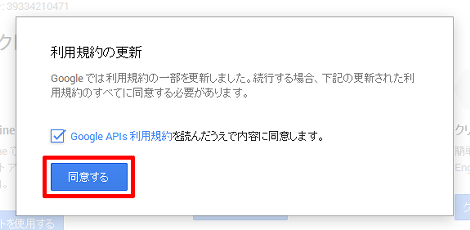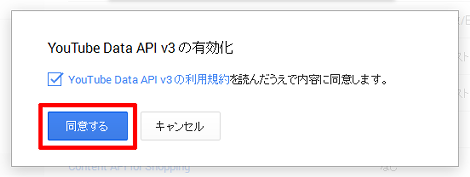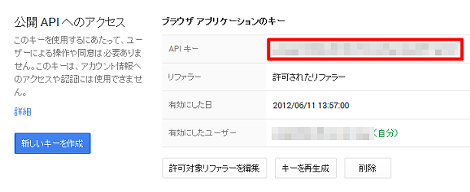YouTubeの再生回数を取得する方法
YouTubeの再生回数を取得する方法を紹介します。
1.はじめに
YouTubeに投稿した動画の再生回数は動画再生のページには表示されます(右下の赤枠部分)。
が、ブログなどに貼り付けた動画にこの再生回数を表示する方法が分かりません。
ということで、YouTubeの再生回数を取得・表示する方法を紹介します。
なお、再生回数が取得できるのは自分のアカウントで管理している動画に限ります。
2.APIキーの取得
再生回数を取得するには、YouTube Data API(エントリー投稿時点ではv3)を利用します。
このAPIを利用するためのAPIキーの取得します。
Google Developers Consoleのページに移動して「API Project」をクリック(新しいプロジェクトを作成してもいいと思います)。
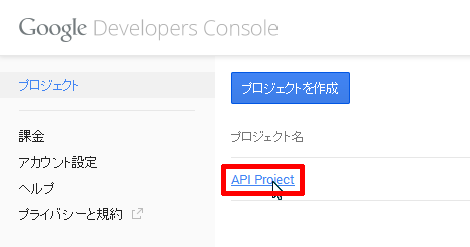
利用規約の更新ダイアログが表示されたらチェックボックスをチェックして「同意します」をクリック。
左メニューから「APIと認証」をクリックして、展開されたサブメニューにある「API」をクリック。
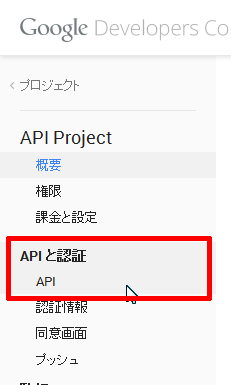
「YouTube Data API v3」の一番右にある「OFF」をクリックして「ON」にします。
チェックボックスをチェックして「同意する」をクリック。
メニューから「認証情報」をクリック。
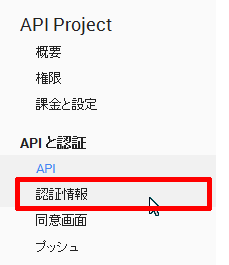
表示されているAPIキーをコピーします。APIキーが表示されていない場合、左下にある「新しいキーを作成」をクリックしてキーを作成してください。
3.再生回数を取得と表示
再生回数を取得するには次のURLを入力します。赤色部分は適宜書き換えてください。
https://www.googleapis.com/youtube/v3/videos?part=statistics&id=[video_id]&fields=items%2Fstatistics&key=[APIキー]
これで下記のJSONデータを取得できます。冒頭の動画のデータは次のようになります。
{
"items": [
{
"statistics": {
"viewCount": "21738",
"likeCount": "12",
"dislikeCount": "0",
"favoriteCount": "0",
"commentCount": "2"
}
}
]
}赤色の「viewCount」の部分が再生回数なので、あとはJavaScriptなどでこれを取得・加工すればOKです。
jQuery.ajax()で取得して表示するサンプルも置いておきます。赤色部分は適宜書き換えてください。
<script src="http://ajax.googleapis.com/ajax/libs/jquery/1.11.1/jquery.min.js"></script>
<script>
url = "https://www.googleapis.com/youtube/v3/videos?part=statistics&id=[video_id]&fields=items%2Fstatistics&key=[APIキー]"
$.ajax({
url: url,
type: 'GET',
dataType: 'json'
})
.done(function( data ) {
alert(data.items[0].statistics.viewCount);
})
.fail(function( data ) {
alert("no data");
})
</script>- YouTube動画の最初に表示される画像を別の画像にする方法
- YouTube検索で投稿日順に並び替える方法
- YouTubeで自動再生を止める方法
- YouTube検索で再生回数順に並び替える方法
- 音声ファイルに画像を追加して動画にする方法
- YouTubeで字幕を表示する方法
- YouTubeで繰り返し再生する方法のまとめ
- YouTube動画をGIFアニメに変換する方法
- YouTube動画にテキストを表示させる方法
- YouTubeの動画を繰り返し再生する方法
- YouTubeで「お気に入り」を表示する方法
- YouTubeで「An error occurred, please try again later.」になる場合の対処
- YouTubeの隠しパラメータ設定ツール
- YouTubeを効果的に見せるための12の隠しパラメータ
- YouTubeでスロー・倍速再生する方法